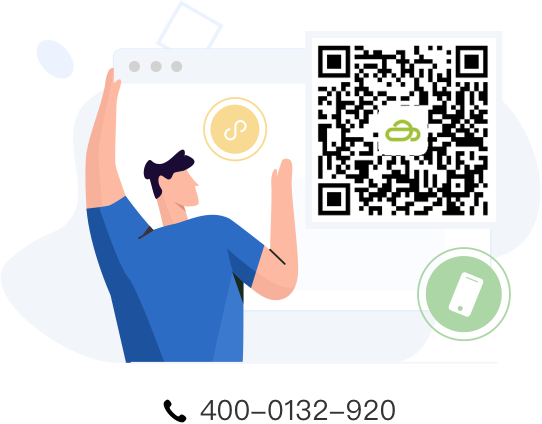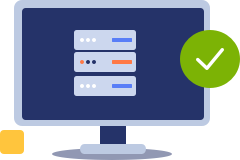Sublime APICloud 语法提示
用户根据本文档可以学习自定义语法提示文件,存放在官方插件下面即可。
文件名
filename.sublime-snippet
注意事项:
- 理论上文件名随意,但是尽量和文件内容的
tabTrigger保持一致,做到见名知意 - 文件格式必须是
sublime-snippet
可以新建自己的文件夹,把自己的提示文件都放在该文件夹下,文件名可以使用自己的前缀,以和官方片段区别开
文件结构
<snippet>
<content><![CDATA[
// 其中存放需要显示的内容
]]></content>
<tabTrigger>fs-read</tabTrigger>
<scope>source.js</scope>
<description>读取文件</description>
</snippet>
光标位置
${1:fd}
冒号后面的是该位置的默认输入
光标位置从1开始,每次加1
触发输入
<tabTrigger>fs-read</tabTrigger>
tabTrigger 标签中的内容就是触发该代码片段的指令,格式为: 模块名-方法名
所以使用的时候只要记得当前模块名和方法名,即可补全对应的代码

注意事项:
- '$' 和 '.' 无法触发自动补全
- 只能用 '-' 代替
适用范围
<scope></scope>
sublime支持几十种适用范围,但是在本插件中固定为 source.js
片段描述
<description></description>
在补全的时候会有弹出框,显示在右边的信息就是该代码片段的描述

示例
以下演示如何编写一个 fs 模块的 rename 接口的步骤
1. 找到该接口的文档
2. 找到该接口的示例代码
fs.rename({
oldPath: 'fs://a.txt',
newPath: 'fs://b.txt'
},function(ret,err){
var status = ret.status;
if (status) {
api.alert({msg:'重命名文件成功'});
}else {
api.alert({msg:err.msg});
}
});
3. 将示例代码放入语法提示模板的内容区
<snippet>
<content><![CDATA[
fs.rename({
oldPath: 'fs://a.txt',
newPath: 'fs://b.txt'
},function(ret,err){
var status = ret.status;
if (status) {
api.alert({msg:'重命名文件成功'});
}else {
api.alert({msg:err.msg});
}
});
]]></content>
<tabTrigger></tabTrigger>
<scope>source.js</scope>
<description></description>
</snippet>
4. 替换需要输入的参数为光标提示
<snippet>
<content><![CDATA[
fs.rename({
oldPath: '${1:old_file_path}',
newPath: '${2:new_file_path}'
},function(ret,err){
var status = ret.status;
if (status) {
api.alert({msg:'重命名文件成功'});
}else {
api.alert({msg:err.msg});
}
});
]]></content>
<tabTrigger></tabTrigger>
<scope>source.js</scope>
<description></description>
</snippet>
5. 输入触发代码
在 <tabTrigger></tabTrigger> 中输入 fs-rename
<snippet>
<content><![CDATA[
fs.rename({
oldPath: '${1:old_file_path}',
newPath: '${2:new_file_path}'
},function(ret,err){
var status = ret.status;
if (status) {
api.alert({msg:'重命名文件成功'});
}else {
api.alert({msg:err.msg});
}
});
]]></content>
<tabTrigger>fs-rename</tabTrigger>
<scope>source.js</scope>
<description></description>
</snippet>
6. 输入描述信息
在 <description></description> 中输入 重命名
<snippet>
<content><![CDATA[
fs.rename({
oldPath: '${1:old_file_path}',
newPath: '${2:new_file_path}'
},function(ret,err){
var status = ret.status;
if (status) {
api.alert({msg:'重命名文件成功'});
}else {
api.alert({msg:err.msg});
}
});
]]></content>
<tabTrigger>fs-rename</tabTrigger>
<scope>source.js</scope>
<description>重命名</description>
</snippet>
7. 保存文件
保存文件名为 fs-rename.sublime-snippet
存放位置为 Windows %AppData%\Roaming\Sublime Text 3\Packages 文件夹下就行,最好是在其中新建自己的文件夹存放,便于管理。